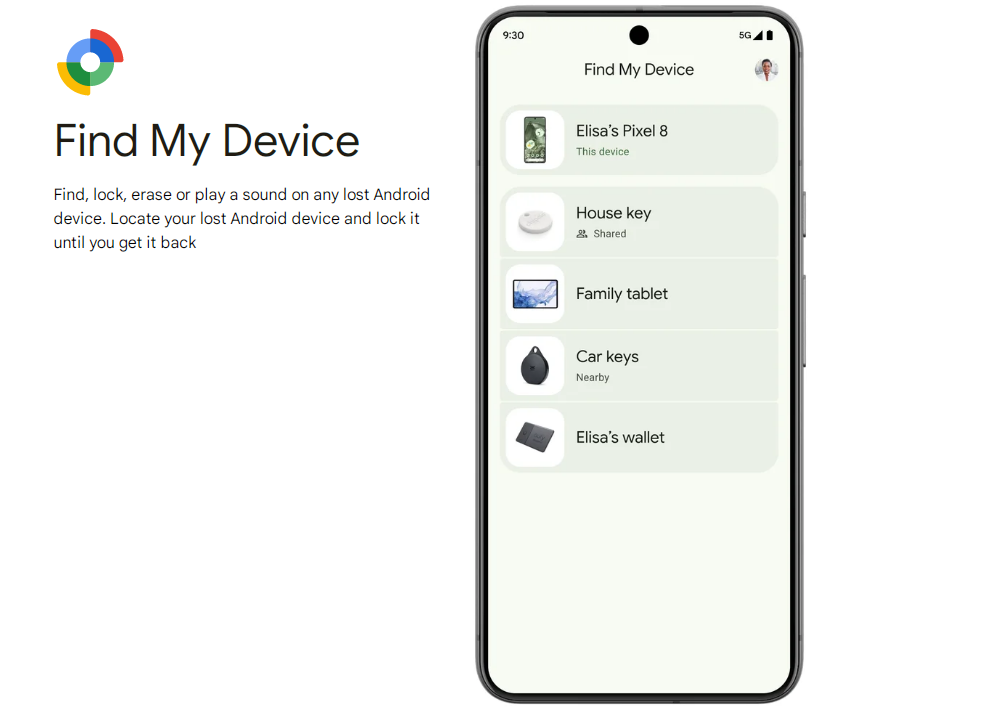Cov lus qhia tseem ceeb kom paub ua ntej siv Google Nrhiav Kuv Lub Tshuab
Google's "Nrhiav Kuv Ntaus" tau tsim los teb rau qhov kev xav tau loj zuj zus ntxiv rau kev ruaj ntseg ntawm cov cuab yeej hauv lub ntiaj teb uas tau tsav tsheb ntau zuj zus. Raws li cov xov tooj smartphones thiab ntsiav tshuaj tau dhau los ua qhov tseem ceeb ntawm lub neej niaj hnub, cov neeg siv nrhiav txoj hauv kev zoo los tiv thaiv lawv cov ntaub ntawv thiab nrhiav lawv cov cuab yeej yog tias ploj lossis raug nyiag. Nov yog saib cov ntsiab lus tseem ceeb tom qab kev tsim ntawm Nrhiav Kuv Ntaus:
1.Kev siv ntau yam khoom siv txawb
Nrog cov khoom siv txawb tau dhau los ua qhov tseem ceeb rau kev ua haujlwm ntawm tus kheej thiab kev tshaj lij, lawv tuav ntau cov ntaub ntawv rhiab heev, suav nrog cov duab, kev sib cuag, thiab cov ntaub ntawv nyiaj txiag. Poob ib lub cuab yeej txhais tau tias ntau dua li kev poob kho vajtse xwb; nws qhia txog kev pheej hmoo loj ntawm cov ntaub ntawv tub sab thiab kev ua txhaum cai ntiag tug. Paub txog qhov no, Google tau tsim Nrhiav Kuv Lub Cuab Yeej los pab cov neeg siv tiv thaiv lawv cov ntaub ntawv thiab txhim kho txoj hauv kev rov qab cov khoom siv ploj.
2.Kev thov rau Built-in Security ntawm Android
Cov neeg siv Android thaum ntxov yuav tsum tau tso siab rau cov neeg thib peb los tiv thaiv tub sab apps, uas, thaum pab tau, feem ntau ntsib kev sib raug zoo thiab teeb meem ntiag tug. Google pom qhov xav tau kev daws teeb meem ib txwm nyob hauv Android ecosystem uas tuaj yeem ua rau cov neeg siv tswj hwm cov khoom siv ploj yam tsis tas yuav muaj cov apps ntxiv. Nrhiav Kuv Lub Cuab Yeej tau teb qhov xav tau no, muab cov yam ntxwv tseem ceeb xws li kev taug qab cov cuab yeej, kev kaw cov chaw taws teeb, thiab cov ntaub ntawv so ncaj qha los ntawm Google cov kev pabcuam hauv.
3.Tsom ntsoov rau Cov Ntaub Ntawv Tsis Pub Leej Twg Paub thiab Kev Ruaj Ntseg
Kev txhawj xeeb txog kev ruaj ntseg ntawm cov ntaub ntawv thiab kev ceev ntiag tug tau nce ntxiv vim ntau tus neeg siv cov khoom siv txawb los khaws cov ntaub ntawv tus kheej. Google tsom los muab cov neeg siv Android nrog lub cuab yeej los tiv thaiv lawv cov ntaub ntawv yog tias lawv lub cuab yeej ploj lossis raug nyiag. Nrog Nrhiav Kuv Lub Tshuab, cov neeg siv tuaj yeem kaw lossis tshem tawm lawv lub cuab yeej, txo qhov kev pheej hmoo ntawm kev nkag mus rau tus kheej cov ntaub ntawv tsis raug cai.
4.Kev koom ua ke nrog Google Ecosystem
Los ntawm kev sib txuas Nrhiav Kuv Lub Cuab Yeej rau cov neeg siv 'Google account, Google tsim qhov kev paub tsis sib haum uas cov neeg siv tuaj yeem nrhiav lawv cov khoom siv los ntawm ib qho browser lossis los ntawm Nrhiav Kuv Cov Ntaus app ntawm Google Play. Qhov kev sib koom ua ke no tsis tsuas yog ua kom yooj yim rau cov neeg siv kom pom cov khoom ploj tab sis kuj ntxiv dag zog rau cov neeg siv kev koom tes hauv Google ecosystem.
5.Kev sib tw nrog Apple's Find My Service
Apple's Nrhiav Kuv qhov kev pabcuam tau teeb tsa lub siab rau cov cuab yeej rov qab, tsim kev cia siab ntawm cov neeg siv Android rau qib zoo sib xws ntawm kev nyab xeeb thiab kev ua haujlwm. Google tau teb los ntawm kev tsim Nrhiav Kuv Lub Tshuab, muab cov neeg siv Android muaj zog, tsim-hauv txoj hauv kev los nrhiav, xauv, thiab ruaj ntseg cov khoom ploj. Qhov no coj Android nyob rau hauv par nrog Apple hais txog cov cuab yeej rov qab thiab txhim kho Google txoj kev sib tw hauv kev lag luam txawb.
Nyob rau hauv tas li ntawd, Google tsim Nrhiav Kuv Device los hais txog cov neeg siv kev xav tau kev txhim kho cov cuab yeej kev ruaj ntseg, kev tiv thaiv cov ntaub ntawv, thiab seamless kev koom ua ke nyob rau hauv nws ecosystem. Los ntawm kev tsim cov haujlwm no rau hauv Android, Google tau pab cov neeg siv tiv thaiv lawv cov ntaub ntawv thiab txhim kho Android lub koob npe nrov raws li kev nyab xeeb, siv tau zoo hauv platform.
Google Nrhiav Kuv Lub Tshuab yog dab tsi? Yuav Ua Li Cas Pab Nws?
Google Nrhiav Kuv Lub Tshuabyog ib lub cuab yeej uas pab koj nrhiav, xauv, lossis tshem tawm koj lub cuab yeej Android ntawm qhov deb yog tias nws poob lossis raug nyiag. Nws yog ib tug built-in feature rau feem ntau Android pab kiag li lawm, muab ib tug yooj yim txoj kev los tiv thaiv tus kheej cov ntaub ntawv thiab taug qab ib tug uas ploj lawm ntaus ntawv.
Cov yam ntxwv tseem ceeb ntawm Google Nrhiav Kuv Lub Tshuab
- Nrhiav: Nrhiav koj lub cuab yeej ntawm daim ntawv qhia raws li nws qhov chaw paub kawg.
- Ua si suab: Ua kom koj lub suab nrov ntawm lub ntim puv, txawm tias nws nyob hauv hom ntsiag to, los pab koj pom nws nyob ze.
- Ruaj Ntseg Ntaus: Xauv koj lub cuab yeej nrog koj tus lej PIN, qauv, lossis tus password, thiab tso cov lus nrog tus lej tiv tauj ntawm lub xauv npo.
- Erase ntaus ntawv: So tag nrho cov ntaub ntawv ntawm koj lub cuab yeej yog tias koj ntseeg tias nws tau ploj mus tas li lossis raug nyiag lawm. Qhov kev ua no yog irreversible.
Yuav Ua Li Cas Pab Nrhiav Kuv Lub Tshuab
- Qhib Chawntawm koj lub cuab yeej Android.
- Mus rau Securitylos yogGoogle> Kev ruaj ntseg.
- Coj mus rhaubNrhiav Kuv Ntausthiab hloov nwsOn.
- Xyuas kom meej tiasQhov chawyog enabled nyob rau hauv koj ntaus ntawv teeb tsa kom paub meej ntxiv.
- Nkag mus rau koj tus account Googlentawm lub cuab yeej. Tus as khauj no yuav tso cai rau koj nkag mus rau Nrhiav Kuv Cov Khoom Siv nyob deb.
Thaum teeb tsa, koj tuaj yeem nkag mus Nrhiav Kuv Lub Cuab Yeej los ntawm txhua qhov browser los ntawm kev mus saibNrhiav Kuv Ntauslos yog siv lubNrhiav Kuv Tus Ntaus appntawm lwm lub cuab yeej Android. Tsuas yog nkag rau hauv nrog Google account txuas rau lub cuab yeej ploj.
Yuav Tsum Tau Nrhiav Kuv Lub Tshuab Ua Haujlwm
- Cov khoom ploj yuav tsum yogtig rau.
- Nws yuav tsum yogtxuas nrog Wi-Fi lossis cov ntaub ntawv mobile.
- Ob leegQhov chawthiabNrhiav Kuv Ntausyuav tsum tau enabled ntawm lub cuab yeej.
Los ntawm kev ua kom Nrhiav Kuv Cov Ntaus, koj tuaj yeem nrhiav koj cov khoom siv hauv Android sai, tiv thaiv koj cov ntaub ntawv, thiab muaj kev thaj yeeb nyab xeeb paub tias koj muaj kev xaiv yog tias lawv puas ploj mus.
Qhov txawv ntawm Nrhiav Kuv Cov Ntaus thiab Apple Nrhiav Kuv yog dab tsi?
Ob leegGoogle's Find My DevicethiabApple's Nrhiav Kuvyog cov cuab yeej muaj zog tsim los pab cov neeg siv nrhiav, xauv, lossis tshem tawm lawv cov khoom siv nyob deb yog tias lawv poob lossis raug nyiag lawm. Txawm li cas los xij, muaj qee qhov sib txawv tseem ceeb ntawm lawv, feem ntau yog vim qhov sib txawv ecosystems ntawm Android thiab iOS. Ntawm no yog ib qho kev sib cais ntawm qhov sib txawv:
1.Ntaus Compatibility
- Nrhiav Kuv Ntaus: Tsuas yog rau cov khoom siv hauv Android, suav nrog cov xov tooj, ntsiav tshuaj, thiab qee qhov kev txhawb nqa hauv Android xws li Wear OS smartwatches.
- Apple's Nrhiav Kuv: Ua haujlwm nrog txhua lub Apple li, suav nrog iPhone, iPad, Mac, Apple Watch, thiab txawm tias cov khoom xws li AirPods thiab AirTags (uas siv lub network dav dua ntawm cov khoom siv ze ze ntawm Apple los nrhiav).
2.Kev Pabcuam Network thiab Taug qab
- Nrhiav Kuv Ntaus: Cia siab rau Wi-nkaus, GPS, thiab cov ntaub ntawv xov tooj ntawm tes rau kev taug qab. Nws xav kom lub cuab yeej qhib thiab txuas nrog Is Taws Nem kom tshaj tawm nws qhov chaw. Yog tias lub cuab yeej offline, koj yuav tsis tuaj yeem taug qab nws kom txog thaum nws rov txuas dua.
- Apple's Nrhiav Kuv: Siv davNrhiav Kuv lub network, siv cov khoom siv ze ze ntawm Apple los pab nrhiav koj lub cuab yeej txawm tias nws offline. Nrog nta xws liBluetooth-enabled crowdsourced taug qab, lwm cov khoom siv Apple nyob ze tuaj yeem pab txheeb xyuas qhov chaw ploj ntawm qhov chaw, txawm tias nws tsis txuas nrog internet.
3.Offline nrhiav
- Nrhiav Kuv Ntaus: Feem ntau xav kom lub cuab yeej nyob online los nrhiav nws. Yog tias lub cuab yeej offline, koj tuaj yeem pom nws qhov chaw paub dhau los, tab sis tsis muaj qhov hloov tshiab ntawm lub sijhawm tiag tiag kom txog thaum nws rov txuas dua.
- Apple's Nrhiav Kuv: Tso cai rau kev taug qab offline los ntawm kev tsim lub mesh network ntawm Apple cov khoom siv sib txuas lus. Qhov no txhais tau tias koj tseem tuaj yeem tau txais kev hloov tshiab ntawm koj lub cuab yeej qhov chaw txawm tias nws nyob offline.
4.Ntxiv Kev Ruaj Ntseg
- Nrhiav Kuv Ntaus: Muab cov qauv kev ruaj ntseg xws li kev kaw tej thaj chaw deb, tshem tawm, thiab tso saib cov lus lossis xov tooj ntawm lub xauv npo.
- Apple's Nrhiav Kuv: suav nrog kev ruaj ntseg ntxiv xws liQhib qhib xauv, uas txwv tsis pub lwm tus los ntawm kev siv lossis rov pib dua lub cuab yeej yam tsis muaj tus tswv Apple ID daim ntawv pov thawj. Activation Lock ua rau nws nyuaj heev rau leej twg siv lub iPhone ploj lossis raug nyiag lawm.
5.Kev koom ua ke nrog lwm yam khoom siv
- Nrhiav Kuv Ntaus: Ua ke nrog Google ecosystem, tso cai rau cov neeg siv nrhiav lawv cov khoom siv hauv Android los ntawm lub vev xaib browser lossis lwm yam khoom siv hauv Android.
- Apple's Nrhiav Kuv: Txuas ntxiv tshaj li cov khoom siv iOS no suav nrog Macs, AirPods, Apple Watch, thiab txawm tias cov khoom thib peb uas tau sib xws nrogNrhiav Kuv lub network. Tag nrho lub network siv tau los ntawm ib qho khoom siv Apple lossis iCloud.com, muab Apple cov neeg siv ntau txoj hauv kev los nrhiav cov khoom ploj.
6.Ntxiv cov khoom taug qab
- Nrhiav Kuv Ntaus: Feem ntau tsom rau Android smartphones thiab ntsiav tshuaj, nrog txwv kev txhawb nqa rau cov khoom siv ntxiv.
- Apple's Nrhiav Kuv: Txuas ntxiv rau Apple accessories thiab cov khoom thib peb nrog covNrhiav Kuvnetwork. Apple's AirTag tuaj yeem txuas rau cov khoom ntiag tug xws li cov yuam sij thiab hnab, ua kom yooj yim rau cov neeg siv kom taug qab cov khoom tsis yog digital.
7.User Interface thiab Accessibility
- Nrhiav Kuv Ntaus: Muaj nyob rau hauv ib leeg app ntawm Google Play thiab lub vev xaib, muab qhov yooj yim, ncaj qha interface.
- Apple's Nrhiav Kuv: Los pre-installed rau tag nrho cov kua li thiab yog sib sib zog nqus rau hauv iOS, macOS, thiab iCloud. Nws muaj kev sib koom ua ke ntau dua rau cov neeg siv Apple.
Cov lus xaus
| Feature | Google Nrhiav Kuv Lub Tshuab | Apple's Nrhiav Kuv |
|---|---|---|
| Kev sib haum xeeb | Android xov tooj, ntsiav tshuaj, Wear OS li | iPhone, iPad, Mac, AirPods, AirTag, Apple Watch, cov khoom thib peb |
| Kev Pabcuam Network | Hauv internet (Wi-Fi, GPS, cellular) | Nrhiav Kuv lub network (online thiab offline nrhiav) |
| Offline nrhiav | txwv | Extensive (ntawm Nrhiav Kuv lub network) |
| Kev ruaj ntseg | Tej thaj chaw deb xauv, lwv | Chaw taws teeb lock, lwv, qhib qhib |
| Kev koom ua ke | Google ecosystem | Apple ecosystem |
| Kev taug qab ntxiv | txwv | AirTags, cov khoom thib peb |
| Tus neeg siv interface | App thiab web | Built-in app, iCloud web nkag |
Ob lub cuab yeej muaj zog tab sis haum rau lawv cov ecosystems.Apple's Nrhiav Kuvfeem ntau muab cov kev xaiv taug qab ntau dua, tshwj xeeb tshaj yog offline, vim nws lub network loj ntawm cov khoom siv sib txuas. Txawm li cas los xij,Google's Find My Devicemuaj qhov tseem ceeb taug qab thiab kev ruaj ntseg nta, ua rau nws zoo heev rau cov neeg siv Android. Qhov kev xaiv zoo tshaj plaws nyob ntawm ntau yam ntawm cov khoom siv uas koj siv thiab koj qhov ecosystem nyiam.
Cov khoom siv hauv Android twg txhawb Nrhiav Kuv Cov Ntaus?
Google covNrhiav Kuv Ntausyog feem ntau sib xws nrog feem ntau cov khoom siv Android khiavAndroid 4.0 (Ice Cream Sandwich)los yog tshiab. Txawm li cas los xij, muaj qee qhov kev xav tau tshwj xeeb thiab cov cuab yeej siv uas yuav cuam tshuam rau kev ua haujlwm tag nrho:
1.Txhawb Ntaus Hom
- Smartphones thiab Tablets: Feem ntau Android smartphones thiab ntsiav tshuaj los ntawm cov hom xws li Samsung, Google Pixel, OnePlus, Motorola, Xiaomi, thiab ntau yam kev txhawb nqa Nrhiav Kuv Ntaus.
- Wear OS Devices: Ntau lub Wear OS smartwatches tuaj yeem taug qab los ntawm Nrhiav Kuv Lub Tshuab, txawm tias qee cov qauv yuav muaj kev ua haujlwm tsawg, xws li tsuas yog tuaj yeem hu xov tooj rau lub moos tab sis tsis kaw lossis tshem tawm.
- Laptops (Chromebooks): Chromebooks raug tswj los ntawm ib qho kev pabcuam cais hu uaNrhiav Kuv Chromebooklos yogGoogle's Chrome Managementes tsis yog Nrhiav Kuv Ntaus.
2.Yuav tsum muaj rau Compatibility
Txhawm rau siv Nrhiav Kuv Ntaus ntawm lub cuab yeej Android, nws yuav tsum ua raws li cov hauv qab no:
- Android 4.0 lossis tom qab: Feem ntau cov khoom siv khiav Android 4.0 lossis tshiab txhawb Nrhiav Kuv Ntaus.
- Google Account Sign-In: Lub cuab yeej yuav tsum tau kos npe rau hauv Google account txhawm rau txuas nrog Nrhiav Kuv Cov Kev Pabcuam.
- Qhov Chaw Pabcuam Enabled: Ua kom muaj qhov chaw pabcuam txhim kho qhov tseeb.
- Kev sib txuas hauv Is Taws Nem: Lub cuab yeej yuav tsum txuas nrog Wi-nkaus lossis cov ntaub ntawv xov tooj ntawm tes los qhia nws qhov chaw.
- Nrhiav Kuv Lub Cuab Yeej Enabled hauv Chaw: Cov yeeb yam yuav tsum tau qhib los ntawm kev teeb tsa ntaus ntawv hauv qabKev ruaj ntseglos yogGoogle> Kev Ruaj Ntseg> Nrhiav Kuv Lub Tshuab.
3.Kev zam thiab kev txwv
- Huawei Devices: Vim muaj kev txwv ntawm Google cov kev pab cuam hauv Huawei cov qauv tsis ntev los no, Nrhiav Kuv Lub Tshuab yuav tsis ua haujlwm ntawm cov khoom siv no. Cov neeg siv tej zaum yuav tau siv Huawei lub hom phiaj ntaus ntawv qhov chaw.
- Kev cai ROMs: Cov khoom siv khiav kev cai Android ROMs lossis tsis muaj Google Mobile Services (GMS) yuav tsis txhawb Nrhiav Kuv Lub Tshuab.
- Cov khoom siv nrog txwv Google Services Access: Qee cov khoom siv hauv Android muag hauv cheeb tsam uas txwv lossis tsis muaj Google cov kev pabcuam yuav tsis txhawb Nrhiav Kuv Lub Tshuab.
4.Tshawb xyuas yog tias koj lub cuab yeej txhawb nqa Nrhiav Kuv Lub Tshuab
Koj tuaj yeem txheeb xyuas kev txhawb nqa los ntawm:
- Tshawb xyuas hauv Chaw: Mus rauChaw> Google> Kev Ruaj Ntseg> Nrhiav Kuv Lub Tshuabsaib seb qhov kev xaiv puas muaj.
- Kev sim los ntawm Nrhiav Kuv Cov Khoom Siv App: Download tauNrhiav Kuv Tus Ntaus applos ntawm Google Play Store thiab kos npe rau hauv kom paub meej tias kev sib raug zoo.
Thaum xaiv ntawmGoogle's Find My DevicethiabThib peb los tiv thaiv tub sab appsHauv Android, nws pab txiav txim siab txhua qhov kev xaiv cov yam ntxwv, kev siv yooj yim, thiab kev nyab xeeb. Nov yog qhov kev sib faib ntawm cov kev daws teeb meem no piv li cas los pab koj txiav txim siab seb qhov twg yuav zoo dua rau koj cov kev xav tau:
1.Cov yam ntxwv tseem ceeb
Google's Find My Device
- Nrhiav Device: Real-time qhov chaw taug qab ntawm daim ntawv qhia thaum lub cuab yeej online.
- Ua si suab: Ua kom lub suab nrov, txawm tias nws nyob hauv hom ntsiag to, los pab nrhiav nws nyob ze.
- Xauv ntaus ntawv: Tso cai rau koj kaw lub cuab yeej remotely thiab tso saib cov lus lossis tus lej tiv tauj.
- Erase ntaus ntawv: Tso cai rau koj mus tas li so cov ntaub ntawv yog tias lub cuab yeej tsis tuaj yeem rov qab tau.
- Kev koom ua ke nrog Google Account: Ua rau hauv Android system thiab nkag tau los ntawm Google account.
Third-Party Anti-tub sab Apps
- Extended Location Features: Qee cov apps, xws li Cerberus thiab Avast Anti-tub sab tub nyiag, muaj kev taug qab siab heev, xws li qhov chaw keeb kwm thiab geofencing ceeb toom.
- Intruder Selfie thiab Chaw Taws Teeb Lub Koob Yees Duab Ua Haujlwm: Cov apps no feem ntau tso cai rau koj thaij duab lossis yeeb yaj kiab ntawm leej twg sim qhib koj lub cuab yeej.
- SIM Card Hloov Alert: Ceeb toom rau koj yog tias daim npav SIM raug tshem tawm lossis hloov pauv, pab txheeb xyuas seb lub xov tooj puas raug cuam tshuam.
- Thaub qab thiab tej thaj chaw deb ntaub ntawv Retrieval: Ntau tus neeg thib peb apps muab cov ntaub ntawv tej thaj chaw deb thaub qab thiab muab rov qab, uas Nrhiav Kuv Ntaus tsis muab.
- Kev tswj ntau yam khoom siv: Qee cov apps txhawb kev taug qab ntau yam khoom siv hauv ib tus account lossis tswj console.
2.Yooj yim siv
Google's Find My Device
- Built-In thiab yooj yim teeb: Nkag mus tau yooj yim hauv Google account nqis, nrog rau kev teeb tsa tsawg kawg nkaus.
- Tsis xav tau ntxiv App: tuaj yeem nkag tau los ntawm ib qho browser lossis los ntawm Nrhiav Kuv Ntaus app ntawm Android yam tsis tas yuav muaj software ntxiv.
- Tus neeg siv-phooj ywg interface: Tsim kom muaj kev ncaj ncees thiab yooj yim rau kev taw qhia, nrog ib qho yooj yim interface.
Third-Party Anti-tub sab Apps
- Cais Download thiab teeb: Yuav tsum rub tawm thiab teeb tsa lub app, feem ntau nrog ntau qhov chaw los teeb tsa.
- Kawm Curve rau Advanced Features: Qee cov apps thib peb muaj ntau txoj kev xaiv, uas tuaj yeem muaj txiaj ntsig tab sis yuav siv sij hawm los nkag siab.
3.Nqi
Google's Find My Device
- Dawb: Ua tiav pub dawb rau siv nrog Google account thiab tsis muaj kev yuav khoom hauv app lossis kev xaiv hwm.
Third-Party Anti-tub sab Apps
- Kev xaiv pub dawb thiab them nyiaj: Feem ntau cov apps muab ib qho dawb version nrog kev ua haujlwm tsawg thiab tus hwm version nrog tag nrho cov yam ntxwv. Them versions feem ntau yog los ntawm ob peb duas las hauv ib hlis mus rau tus nqi ib zaug.
4.Tsis pub twg paub thiab kev ruaj ntseg
Google's Find My Device
- Txhim khu kev qha thiab ruaj ntseg: Tswj los ntawm Google, ua kom muaj kev ruaj ntseg siab thiab txhim khu kev qha hloov tshiab.
- Cov ntaub ntawv ntiag tug: Txij li nws tau txuas ncaj qha rau Google, cov ntaub ntawv tuav tau ua raws li Google txoj cai ntiag tug, thiab tsis muaj kev sib koom nrog cov neeg thib peb.
Third-Party Anti-tub sab Apps
- Kev ceev ntiag tug txawv ntawm tus tsim tawm: Qee cov apps thib peb sau cov ntaub ntawv ntxiv lossis muaj cov cai tswj kev nyab xeeb tsawg dua, yog li xaiv tus kws kho mob muaj npe nrov yog qhov tseem ceeb.
- App Tso Cai: Cov apps no feem ntau xav tau kev tso cai dav dav, xws li nkag mus rau lub koob yees duab thiab microphones, uas yuav ua rau muaj kev txhawj xeeb txog kev ceev ntiag tug rau qee tus neeg siv.
5.Compatibility thiab ntaus ntawv txhawb nqa
Google's Find My Device
- Standard ntawm Feem ntau Androids: Ua haujlwm seamlessly ntawm ib qho khoom siv hauv Android nrog Google cov kev pabcuam (Android 4.0 thiab siab dua).
- Txwv rau Android: Tsuas yog ua haujlwm ntawm Android smartphones thiab ntsiav tshuaj, nrog qee qhov kev ua haujlwm tsawg ntawm Wear OS watches.
Third-Party Anti-tub sab Apps
- Cov cuab yeej siv dav dua: Qee cov apps thib peb txhawb nqa ntau yam khoom siv, suav nrog Android ntsiav tshuaj, smartwatches, thiab txawm tias kev koom ua ke nrog Windows thiab iOS nyob rau qee kis.
- Hla-Platform Options: Qee cov apps tso cai rau cov neeg siv taug qab ntau yam khoom siv thoob plaws lub platform, muaj txiaj ntsig zoo rau cov neeg siv khoom siv Android thiab iOS.
Cov lus xaus
| Feature | Nrhiav Kuv Ntaus | Third-Party Anti-tub sab Apps |
|---|---|---|
| Basic Tracking & Kev Ruaj Ntseg | Qhov chaw, xauv, suab, lwv | Qhov chaw, xauv, suab, lwv, thiab lwm yam |
| Nta ntxiv | txwv | Geofencing, intruder selfie, SIM ceeb toom |
| Yooj yim siv | Built-in, yooj yim siv | Nws txawv ntawm app, feem ntau yuav tsum tau teeb tsa |
| Nqi | Dawb | Kev xaiv dawb thiab them nyiaj |
| Tsis pub twg paub & Kev Ruaj Ntseg | Google-tswj, tsis muaj cov ntaub ntawv thib peb | Sib txawv, txheeb xyuas tus tsim lub koob npe nrov |
| Kev sib haum xeeb | Android nkaus xwb | Cov khoom siv dav dua thiab kev xaiv hla lub platform |
Yog tias koj txaus siab rau Dual-Compatible Tracker uas tuaj yeem ua haujlwm nrog Ob Google Nrhiav Kuv Ntaus thiab Kua Nrhiav Kuv
Thov hu rau peb lub tuam txhab muag khoom kom thov tus qauv. Peb tos ntsoov yuav pab koj txhim kho koj cov peev xwm taug qab.
Hu raualisa@airuize.commus nug thiab tau txais cov qauv kuaj
Post lub sij hawm: Nov-06-2024